การ์ด TF คืออะไร (และแตกต่างจากการ์ด SD อย่างไร)

การ์ด TF คือการ์ดหน่วยความจำที่ใช้ในการจัดเก็บข้อมูล มีการเปรียบเทียบกับการ์ด SD ที่หลายคนสงสัยเกี่ยวกับความแตกต่างของทั้งสองประเภทนี้

คุณเคยใช้เวลาสร้างโพสต์บน Facebookตัดสินใจรอก่อนที่จะโพสต์ แล้วไม่พบฉบับร่างที่คุณคิดว่าบันทึกไว้หรือไม่ การค้นหาแบบร่างโพสต์ของคุณบน Facebook ไม่ใช่เรื่องง่าย แต่เราพร้อมให้ความช่วยเหลือ
เราจะอธิบายวิธีการทำงานของแบบร่างใน Facebook จะหาได้จากที่ใด และวิธีโพสต์แบบร่างที่บันทึกไว้เมื่อคุณพร้อม
สารบัญ
เกี่ยวกับร่าง Facebook
มีความแตกต่างระหว่างฉบับร่างที่คุณบันทึกสำหรับเพจธุรกิจบน Facebook และสำหรับโปรไฟล์ Facebook ส่วนตัวของคุณ
ในขณะ ที่เขียนบทความนี้ คุณสามารถค้นหาแบบร่างที่บันทึกไว้ทั้งหมดสำหรับเพจ Facebook เท่านั้น เมื่อแก้ไขแล้ว คุณจะแก้ไข เผยแพร่ หรือลบแบบร่างได้ เราจะอธิบายวิธีการดำเนินการด้านล่างนี้
สำหรับโปรไฟล์ Facebook ส่วนตัวของคุณ คุณอาจเห็นตัวเลือกในการบันทึกโพสต์เป็นแบบร่าง หากคุณไม่เผยแพร่ในทันที อย่างไรก็ตาม ไม่มีตำแหน่งศูนย์กลางที่ยึดแบบร่างเหล่านั้นไว้เหมือนกับที่มีในหน้า Facebook
เมื่อทราบทั้งหมดนี้แล้ว เรามาเริ่มกันที่วิธีค้นหาแบบร่างบน Facebook สำหรับโปรไฟล์ส่วนตัวของคุณ
ค้นหา Facebook Drafts สำหรับโปรไฟล์ส่วนตัวของคุณ
เมื่อคุณสร้างโพสต์และปิดก่อนที่จะเผยแพร่ คุณจะเห็นตัวเลือกในการบันทึกฉบับร่างดังที่แสดงด้านล่าง
หากต้องการกลับไปที่ร่างนั้น เพียงเปิด Facebook อีกครั้งแล้วเลือกช่อง What's On Your Mind ในฟีดข่าวของคุณ ซึ่งปกติแล้วคุณจะเริ่มต้นเขียนโพสต์ คุณจะเห็น "แบบร่าง" ที่คุณบันทึกไว้ในกล่องรอการแชร์ หากต้องการเผยแพร่ ให้แตะโพสต์
วิธีนี้จะทำงานในลักษณะเดียวกันไม่ว่าคุณจะใช้ Facebook บนเว็บหรือแอพมือถือ แต่มีข้อแม้บางประการเกี่ยวกับกระบวนการฉบับร่างนี้
ค้นหา Facebook Drafts สำหรับเพจบนเว็บ
แบบร่างที่คุณบันทึกสำหรับเพจ Facebook ที่คุณจัดการทำงานค่อนข้างแตกต่างออกไป คุณมีตำแหน่งศูนย์กลางพร้อมฉบับร่างทั้งหมดของคุณ ไม่ว่าคุณจะมีกี่ฉบับก็ตาม จากนั้น คุณสามารถเผยแพร่ แก้ไข หรือลบแบบร่างที่คุณบันทึกไว้ได้
หมายเหตุ : ไม่รวมหน้ากลุ่มเฉพาะหน้าธุรกิจของ Facebook
หากต้องการค้นหาแบบร่างของคุณ ให้ไปที่หน้า Facebook ของคุณ
หรือคุณสามารถไปที่ไซต์ Meta Business Suiteได้ โดยตรง
หากต้องการตรวจสอบและแก้ไขแบบร่าง ให้เลือกเพื่อเปิด ทำการแก้ไขในช่องข้อความในคอลัมน์ด้านซ้าย คุณสามารถดูตัวอย่างโพสต์ได้ทางด้านขวา
เมื่อคุณทำเสร็จแล้ว ให้ทำอย่างใดอย่างหนึ่งต่อไปนี้:
หากคุณต้องการเผยแพร่ กำหนดเวลา หรือลบแบบร่างอย่างรวดเร็วโดยไม่ต้องตรวจทาน ให้วางเคอร์เซอร์เหนือแบบ ร่างในรายการแล้วเลือกจุดสามจุด จากนั้นเลือกตัวเลือกใดตัวเลือกหนึ่ง
คุณยังสามารถสร้างโพสต์ใหม่และบันทึกเป็นฉบับร่างได้จากจุดนี้บนเว็บ เลือกสร้างโพสต์ที่มุมขวาบน
เขียนโพสต์ของคุณทางด้านซ้ายและใส่รูปภาพหรือวิดีโอหากคุณต้องการ เมื่อคุณทำเสร็จแล้ว ให้เลือกบันทึกเป็นแบบร่างจากนั้นเลือกบันทึก
ค้นหา Facebook Drafts สำหรับเพจในแอพมือถือ
หากคุณต้องการจัดการร่างเพจ Facebook ของคุณบนอุปกรณ์มือถือ สามารถทำได้ในแอพ Meta Business Suite
เปิดแอพแล้วเลือกแท็บโพสต์ ที่ด้านบนซ้าย แตะ ช่อง รายการแบบเลื่อนลงเผยแพร่แล้ว และเลือกฉบับร่าง จากนั้นคุณจะเห็นรายการร่างบทความทั้งหมดที่คุณบันทึกไว้
หากต้องการตรวจทานและแก้ไขแบบร่าง ให้เลือกฉบับร่างนั้น ทำการเปลี่ยนแปลงแล้วแตะถัดไป จากนั้นคุณสามารถเลือกจากเผยแพร่ตอนนี้กำหนดเวลาสำหรับภายหลังหรือบันทึกเป็นแบบร่าง แตะบันทึก _
หากต้องการเผยแพร่ กำหนดเวลา หรือลบแบบร่างอย่างรวดเร็ว ให้แตะจุดสามจุดทางด้านขวาแล้วเลือกตัวเลือก
หากต้องการสร้างและบันทึกแบบร่างใหม่ ให้แตะเครื่องหมายบวกที่ด้านล่างแล้วเลือกโพสต์หรือเลือกสร้างที่ด้านบน เขียนโพสต์ของคุณและรวมรายการอื่น ๆ ตามที่คุณต้องการ เลือกบันทึกเป็นแบบร่างแล้วแตะบันทึกเป็นแบบร่างที่ด้านบน
หากคุณไม่มีแอป Meta Business Suite คุณสามารถดาวน์โหลดได้ฟรีบนAndroidและiOSเพื่อจัดการเพจ Facebook ของคุณ รวมทั้งตั้งเวลาโพสต์ในบัญชีInstagram ที่เชื่อมต่อ ของคุณ
คุณจะใช้ร่าง Facebook ของคุณหรือไม่
แม้ว่า Facebook จะบันทึกโพสต์แบบร่างหลายรายการสำหรับบัญชีส่วนตัวได้ แต่ก็ดี อย่างน้อยคุณก็สามารถดู แก้ไข และแชร์โพสต์ที่บันทึกไว้ล่าสุดได้ สำหรับเพจ Facebook คุณสามารถสร้างแบบร่างจำนวนมากและเผยแพร่หรือตั้งเวลาได้ตามที่คุณต้องการ
ตอนนี้คุณรู้วิธีค้นหาแบบ ร่างบน Facebook แล้ว มาดูวิธีปิดความคิดเห็นสำหรับโพสต์หรือวิธีปักหมุดโพสต์บน Facebook
วิธีบันทึกและค้นหาแบบร่างบนเพจ Facebook: Meta Business Suite
ต่างจากบัญชีส่วนตัวของคุณ Facebook เสนอตัวเลือกเฉพาะในการบันทึกโพสต์เป็นแบบร่างเมื่อต้องจัดการกับเพจที่คุณดำเนินการ หากคุณเป็นผู้ดูแลเพจ Facebook คุณสามารถบันทึกและสร้างแบบร่างจำนวนเท่าใดก็ได้ก่อนที่จะเผยแพร่ไปยังเพจโดยใช้คุณสมบัติแบบร่าง
ขั้นตอนที่ 1: บันทึกฉบับร่างบนเพจ Facebook
หากต้องการบันทึกฉบับร่างลงในเพจ Facebook ของคุณ ให้เปิด facebook.com บนเว็บเบราว์เซอร์แล้วลงชื่อเข้าใช้บัญชี Facebook ของคุณ สิ่งนี้จะไม่ทำงานกับแอพ Facebook บน iOS หรือ Android เนื่องจากแอพทั้งสองเวอร์ชันไม่สามารถสร้างหรือดูแบบร่างบนเพจได้
เมื่อหน้าแรกของ Facebook ของคุณโหลดขึ้นมา ให้คลิกที่ แท็บเพจ จากแถบด้านข้างด้านซ้าย

นี่จะเป็นการเปิดหน้าเพจและโปรไฟล์บนหน้าจอ ที่นี่ คลิกที่ Meta Business Suite จากแถบด้านข้างซ้าย

เมื่อหน้าแรกของ Meta Business Suite เปิดขึ้น ให้คลิกที่ ปุ่ม สร้างโพสต์
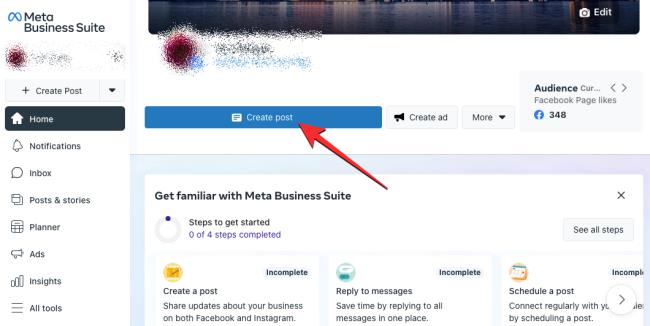
บนหน้าจอสร้างโพสต์ ให้เริ่มสร้างโพสต์โดยเพิ่มเนื้อหาลงในกล่องรายละเอียดโพสต์ คุณสามารถเพิ่มข้อความ อีโมจิ ตำแหน่ง รูปภาพ ลิงก์ และเนื้อหาอื่นๆ ลงในโพสต์ที่คุณกำลังจะบันทึก
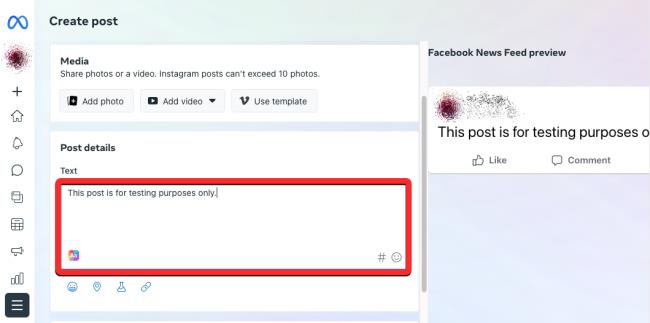
คุณสามารถบันทึกโพสต์นี้ได้ตลอดเวลาโดยเลื่อนลงไปด้านล่างแล้วเลือก บันทึกเป็นฉบับร่าง ภายใน "ตัวเลือกกำหนดการ"
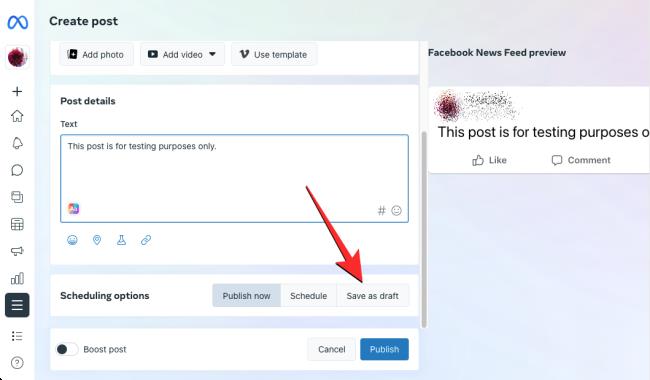
เมื่อเลือกบันทึกเป็นฉบับร่างแล้ว ให้คลิกที่ ปุ่มบันทึก ที่ด้านล่าง
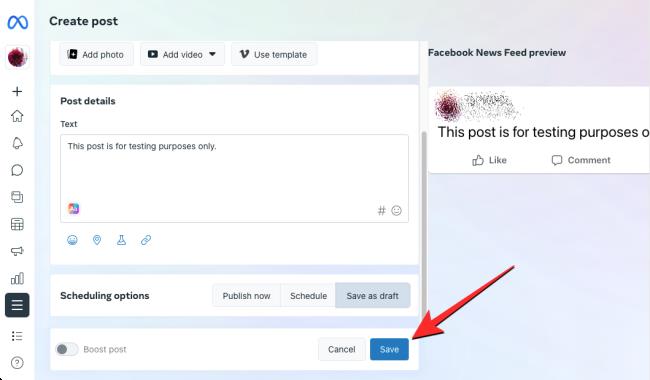
โพสต์ที่คุณสร้างจะถูกบันทึกเป็นฉบับร่างภายใน Meta Business Suite
ขั้นตอนที่ 2: ค้นหาร่างจดหมายที่บันทึกไว้จากเพจ
หากต้องการค้นหาและเข้าถึงแบบร่างที่คุณบันทึกไว้บนเพจ Facebook ให้เปิด facebook.com บนเว็บเบราว์เซอร์แล้วคลิกแท็บ เพจ จากแถบด้านข้างซ้าย

ในหน้าถัดไป คลิก Meta Business Suite จากแถบด้านข้างซ้าย

เมื่อหน้าแรกของ Meta Business Suite เปิดขึ้น ให้คลิกที่ แท็บโพสต์และเรื่องราว จากแถบด้านข้างด้านซ้าย
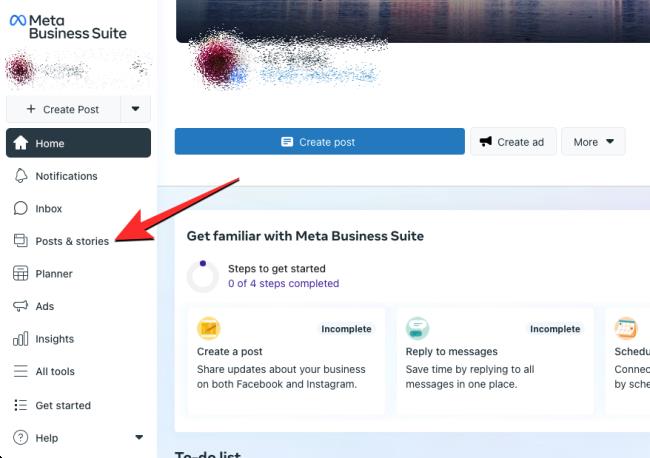
ภายในหน้าโพสต์และเรื่องราว ให้คลิกที่ แท็บฉบับร่าง ที่ด้านบน
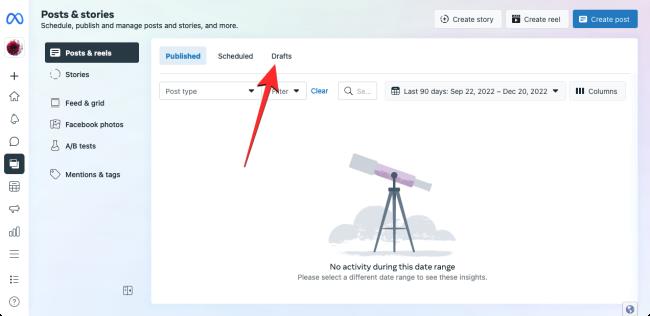
ตอนนี้คุณจะเห็นร่างจดหมายทั้งหมดที่คุณบันทึกไว้บนเพจ Facebook ของคุณ หากต้องการทำงานกับฉบับร่างที่บันทึกไว้ต่อไป ให้คลิก แก้ไขโพสต์ บนฉบับร่างที่คุณต้องการเปิด
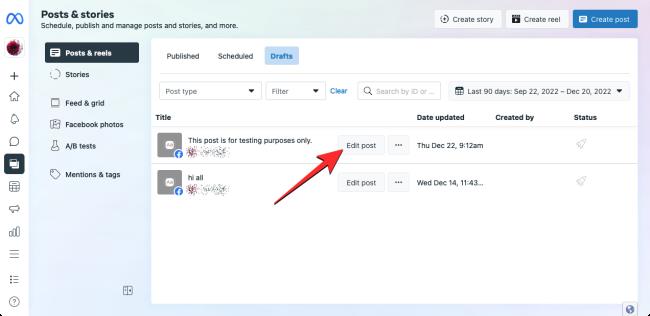
คุณยังเผยแพร่ กำหนดเวลา หรือลบฉบับร่างได้ทันทีโดยคลิก ไอคอน 3 จุด บนฉบับร่างที่เลือก แล้วเลือกตัวเลือกที่เกี่ยวข้องซึ่งจะแสดงในเมนูรายการเพิ่มเติม
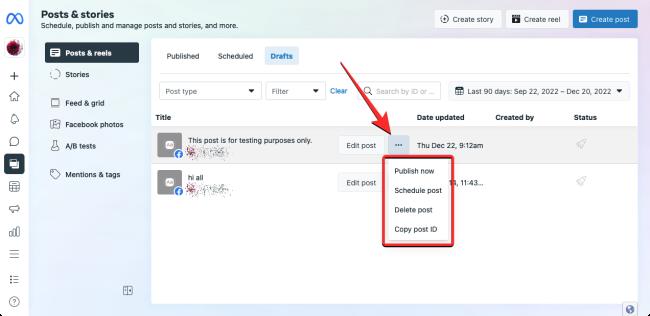
นั่นคือทั้งหมดที่คุณต้องรู้เกี่ยวกับการบันทึกและค้นหาร่างจดหมายบน Facebook บน iOS, Android และบนเว็บ
การ์ด TF คือการ์ดหน่วยความจำที่ใช้ในการจัดเก็บข้อมูล มีการเปรียบเทียบกับการ์ด SD ที่หลายคนสงสัยเกี่ยวกับความแตกต่างของทั้งสองประเภทนี้
เมื่อคุณโพสต์บางอย่างบน Facebook คุณอาจสงสัยว่าใครแชร์โพสต์นั้น นี่คือวิธีดูว่าใครแชร์โพสต์ Facebook ของคุณ.
เรียนรู้วิธีตั้งค่า <strong>จอภาพคู่</strong> ใน Windows เพื่อเพิ่มประสิทธิภาพการทำงานแบบมัลติทาสกิ้งและสร้างพื้นที่ทำงานที่มีประสิทธิภาพมากขึ้น
เรียนรู้วิธีเปิดหรือแตกไฟล์ RAR บน Windows และ Mac ด้วยเครื่องมือที่มีประสิทธิภาพและฟรี พร้อมเคล็ดลับในการใช้งาน
คำแนะนำในการกำจัด Yahoo Search เป็นเครื่องมือค้นหาเริ่มต้นใน Chrome โดยใช้วิธีที่ง่ายและมีประสิทธิภาพ
ไม่สำคัญว่ารหัสผ่านของคุณจะมีความยาว 32 อักขระ เป็นตัวอักษรและตัวเลข และจะใช้เวลาหลายปีในการถอดรหัส—มันไม่ปลอดภัย ตามความเป็นจริงแล้ว อะไรก็ตามที่สัมผัสกับอินเทอร์เน็ตนั้นไม่ปลอดภัย
เป็นที่เข้าใจกันดีว่าต้องการหยุดพักจากโซเชียลมีเดีย หากปล่อยไว้โดยไม่ตรวจสอบ การใช้โซเชียลมีเดียอาจกลายเป็นการดูดเวลาไม่รู้จบ
Windows มีการตั้งค่ามากมายที่สามารถกำหนดค่าเพื่อปรับวิธีการทำงานของ Windows อย่างไรก็ตาม การปรับการตั้งค่าเหล่านี้ไม่ใช่วิธีที่ง่ายที่สุด
สตรีมมิ่ง Roku เป็นหนึ่งในตัวเลือกที่หลากหลายที่สุดสำหรับการสตรีมความบันเทิง ช่วยให้คุณเข้าถึงบริการโปรดของคุณ เช่น Apple TV และ HBO Max หรือแม้แต่ใช้การจำลองหน้าจอเพื่อเล่นเนื้อหาจากโทรศัพท์ของคุณ
Zoom เป็นแอปการประชุมผ่านวิดีโอที่หลาย ๆ คนเลือกใช้ เหตุผลที่ผู้คนเลือกใช้ผ่าน Skype หรือไคลเอนต์อื่นๆ ก็คือการที่ Zoom นั้นใช้งานง่าย และส่วนใหญ่ก็ทำงานเหมือนเครื่องจักร
เอฟเฟ็กต์สาดสีเป็นเอฟเฟ็กต์ภาพถ่ายสุดเจ๋งที่รูปภาพจะถูกแปลงเป็นขาวดำก่อน จากนั้นจึงเพิ่มสีกลับไปที่บางส่วนของรูปภาพ วิธีนี้ใช้ได้ดีกับภาพที่มีสีสว่างมาก เพราะจะดูน่าทึ่งมากขึ้นเมื่อภาพที่เหลือถูกแปลงเป็นขาวดำและรายการหนึ่งยังคงเป็นสี
แล็ปท็อปที่มีจอแสดงผลแบบสัมผัสใช้งานได้สะดวกและง่ายดาย อินพุตแบบสัมผัสช่วยให้นำทางได้เร็วขึ้นและปรับแต่งคอมพิวเตอร์ของคุณสำหรับคุณสมบัติและแอพที่เน้นหน้าจอสัมผัส
ไฟล์วิดีโอ MP4 ใช้กันอย่างแพร่หลายสำหรับวิดีโอ หากคุณแก้ไขวิดีโอใน Adobe Premiere Pro เสร็จแล้ว คุณอาจต้องการส่งออกในรูปแบบนี้
คุณสามารถใช้ Facebook เพื่อติดต่อกับเพื่อนๆ ซื้อหรือขายสินค้า เข้าร่วมกลุ่มแฟนคลับ และอื่นๆ อีกมากมาย แต่ปัญหาเกิดขึ้นเมื่อคุณถูกเพิ่มเข้ากลุ่มโดยบุคคลอื่น โดยเฉพาะอย่างยิ่งหากกลุ่มนั้นออกแบบมาเพื่อสแปมคุณหรือขายบางอย่างให้คุณ
Discord กลายเป็นหนึ่งในแอพสื่อสารที่ได้รับความนิยมมากที่สุดในโลกและเป็นทางเลือกที่ยอดเยี่ยมนอกเหนือจาก Whatsapp และ Snapchat ได้รับการพัฒนาสำหรับนักเล่นเกม แต่กลายเป็นศูนย์กลางหลักที่ชุมชนต่างๆ มากมายรวมตัวกัน
ตอนนี้หลายคนใช้ Discord เพื่อเชื่อมต่อกับเพื่อนเกมเมอร์และเพื่อการสื่อสารส่วนตัวและธุรกิจ เพื่อหลีกเลี่ยงความสับสนหรือการปะปนกันโดยไม่ตั้งใจ คุณสามารถสร้างเซิร์ฟเวอร์แยกต่างหากสำหรับกลุ่มคนต่างๆ
เพื่อให้ได้ประโยชน์สูงสุดจากอุปกรณ์ Roku คุณจะต้องเพิ่มช่องสัญญาณ ช่องเป็นแหล่งความบันเทิงบน Roku ของคุณ และคุณสามารถเพิ่มช่องได้มากเท่าที่คุณต้องการในอุปกรณ์ Roku
Netflix ใช้งานได้ทุกที่ในโลก ยกเว้นในบางแห่ง เช่น จีนและเกาหลีเหนือ อย่างไรก็ตาม มีเนื้อหา Netflix จำนวนมากที่ถูกจำกัดตามประเทศที่คุณอาศัยอยู่
การมีบัญชีบนเครือข่ายโซเชียลมีเดียหลายเครือข่ายเป็นสิ่งจำเป็นในการเป็นผู้มีอิทธิพลทางโซเชียลมีเดียที่ประสบความสำเร็จ การจัดการหลายบัญชีอาจใช้เวลาและความพยายามมาก
Procreate สำหรับ iOS มีคุณสมบัติมากมายสำหรับการสร้างผลงานศิลปะที่ยอดเยี่ยม แข่งขันกับโปรแกรมแก้ไขกราฟิกที่ดีที่สุดบางตัวที่มีอยู่ คุณลักษณะที่มีประโยชน์อย่างหนึ่งสำหรับศิลปินใน Procreate คือความสามารถในการใช้แบบอักษร
เรียนรู้เกี่ยวกับสถานการณ์ที่คุณอาจได้รับข้อความ “บุคคลนี้ไม่พร้อมใช้งานบน Messenger” และวิธีการแก้ไขกับคำแนะนำที่มีประโยชน์สำหรับผู้ใช้งาน Messenger
ต้องการเพิ่มหรือลบแอพออกจาก Secure Folder บนโทรศัพท์ Samsung Galaxy หรือไม่ นี่คือวิธีการทำและสิ่งที่เกิดขึ้นจากการทำเช่นนั้น
ไม่รู้วิธีปิดเสียงตัวเองในแอพ Zoom? ค้นหาคำตอบในโพสต์นี้ซึ่งเราจะบอกวิธีปิดเสียงและเปิดเสียงในแอป Zoom บน Android และ iPhone
รู้วิธีกู้คืนบัญชี Facebook ที่ถูกลบแม้หลังจาก 30 วัน อีกทั้งยังให้คำแนะนำในการเปิดใช้งานบัญชี Facebook ของคุณอีกครั้งหากคุณปิดใช้งาน
เรียนรู้วิธีแชร์เพลย์ลิสต์ Spotify ของคุณกับเพื่อน ๆ ผ่านหลายแพลตฟอร์ม อ่านบทความเพื่อหาเคล็ดลับที่มีประโยชน์
AR Zone เป็นแอพเนทีฟที่ช่วยให้ผู้ใช้ Samsung สนุกกับความจริงเสริม ประกอบด้วยฟีเจอร์มากมาย เช่น AR Emoji, AR Doodle และการวัดขนาด
คุณสามารถดูโปรไฟล์ Instagram ส่วนตัวได้โดยไม่ต้องมีการตรวจสอบโดยมนุษย์ เคล็ดลับและเครื่องมือที่เป็นประโยชน์สำหรับการเข้าถึงบัญชีส่วนตัวของ Instagram 2023
การ์ด TF คือการ์ดหน่วยความจำที่ใช้ในการจัดเก็บข้อมูล มีการเปรียบเทียบกับการ์ด SD ที่หลายคนสงสัยเกี่ยวกับความแตกต่างของทั้งสองประเภทนี้
สงสัยว่า Secure Folder บนโทรศัพท์ Samsung ของคุณอยู่ที่ไหน? ลองดูวิธีต่างๆ ในการเข้าถึง Secure Folder บนโทรศัพท์ Samsung Galaxy
การประชุมทางวิดีโอและการใช้ Zoom Breakout Rooms ถือเป็นวิธีการที่สร้างสรรค์สำหรับการประชุมและการทำงานร่วมกันที่มีประสิทธิภาพ.






















![วิธีกู้คืนบัญชี Facebook ที่ถูกลบ [2021] วิธีกู้คืนบัญชี Facebook ที่ถูกลบ [2021]](https://cloudo3.com/resources4/images1/image-9184-1109092622398.png)




